森阳科技分享如何用Ecxel批量制作工牌。
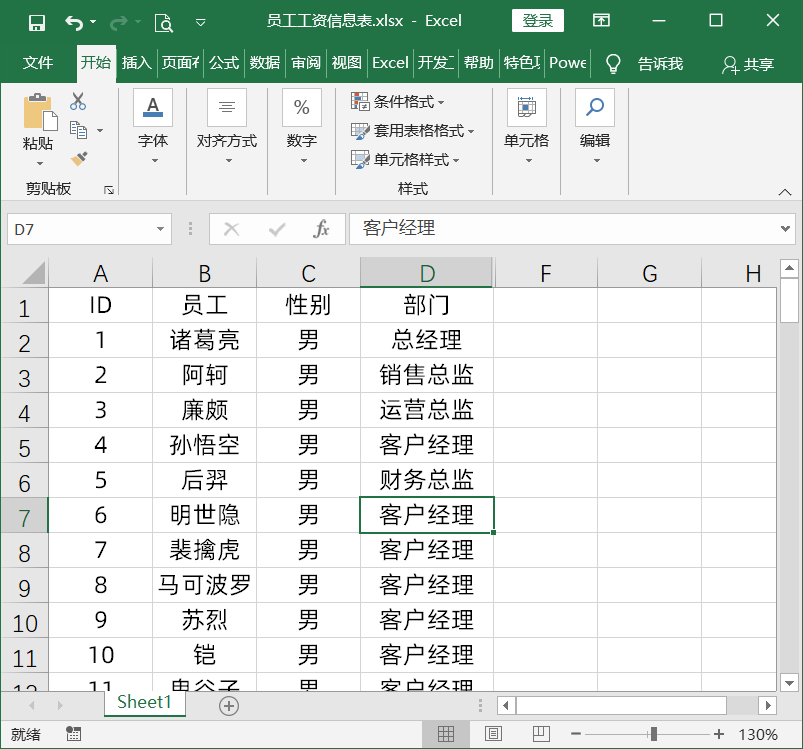
对应员工的照片也存放在了F盘的图片里面
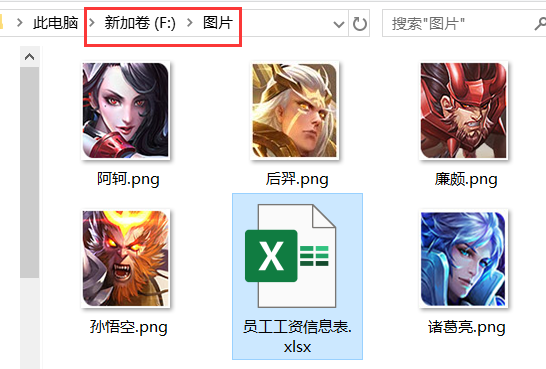
需要把每个员工的工牌制作出来,并且打印出来
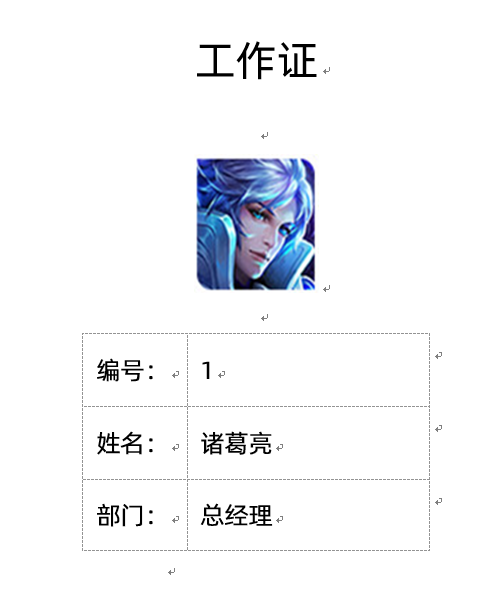
如果一个个手动的修改打印的话,一天估计都弄不完,今天教大家使用邮件合并的功能,3分钟制作完成。一共分为五个步骤,下面就为大家一一展示。
➀首先对原始数据表格时行预处理,我们添加一列为图片的位置,然后输入的公式是
="F:\\图片\\"&B2&".png"
文件位置里面需要用两个斜杠,然后末尾的文件后缀名也要添加,我们的图片是Png的,所以使用的是png,如果您的是jpg的,使用jpg即可#p#分页标题#e#
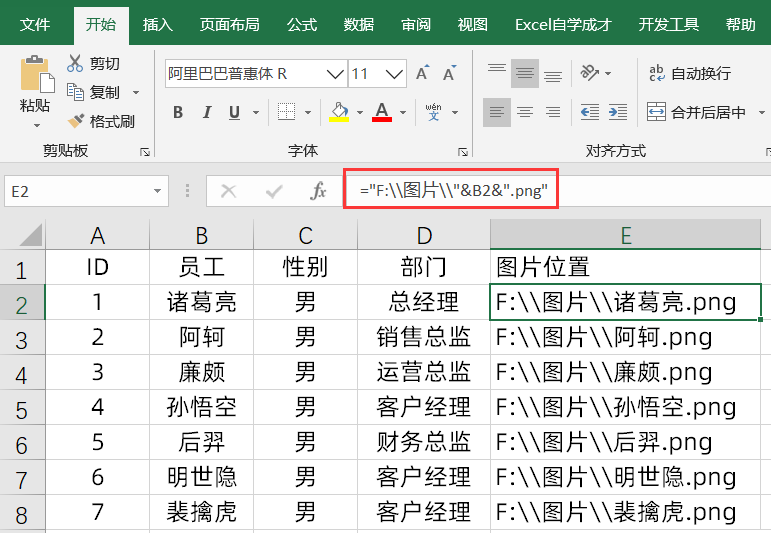
➁新建一个word文档,首先要排版好相应的基本的内容,然后点击邮件,选择现有列表
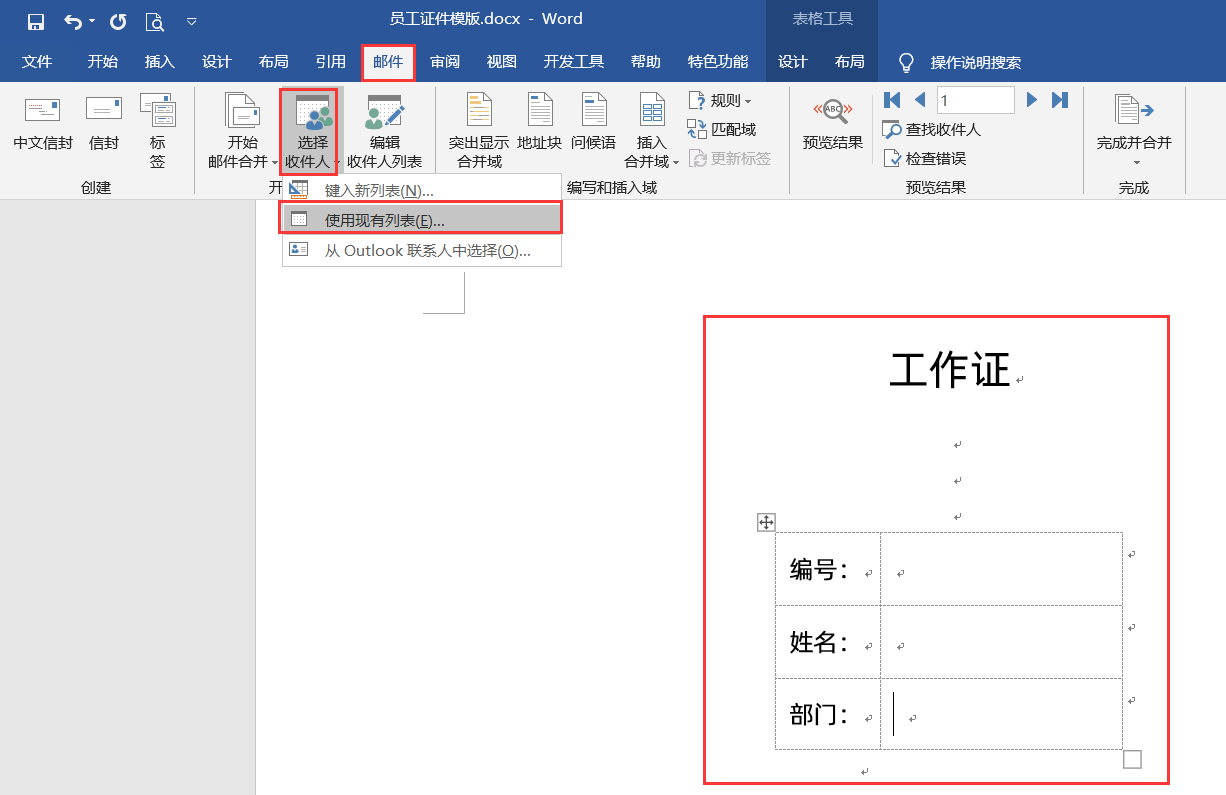
然后找到对应的Excel文件,导入表格数据
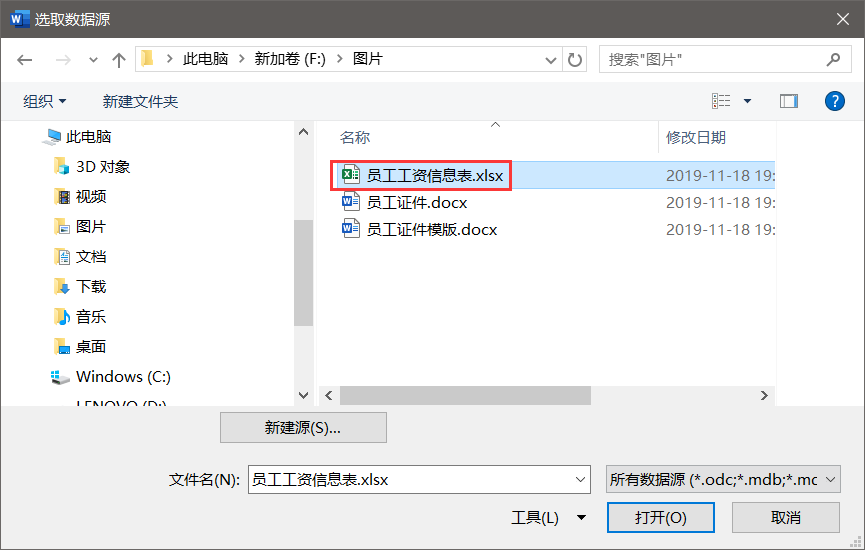
➂插入相应的合并域
我们在邮件选项卡下,依次点击插入合并域,把这项项目填入进去
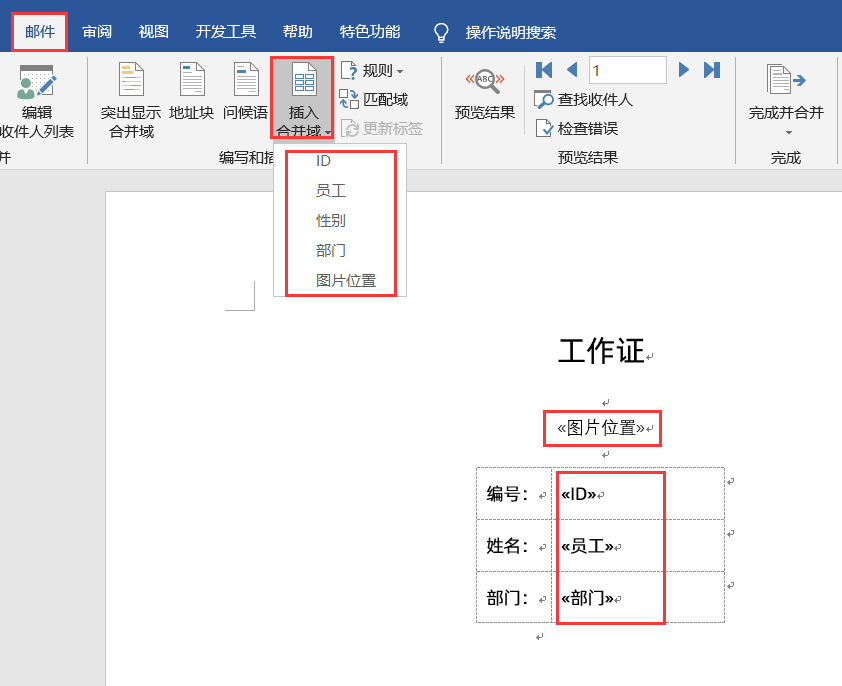
➃图片的处理
我们需要CTRL+A全选,然后按ALT+F9键(笔记本电脑加Fn)#p#分页标题#e#
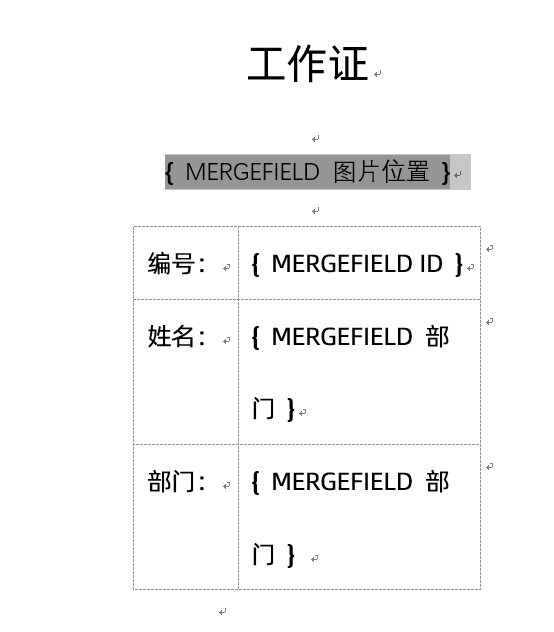
然后我们选中图片位置的那一段代码,按CTRL+F9键,然后在里面的花括号里面添加英文includepicture,里面的花括号都加上双引号,如下所示
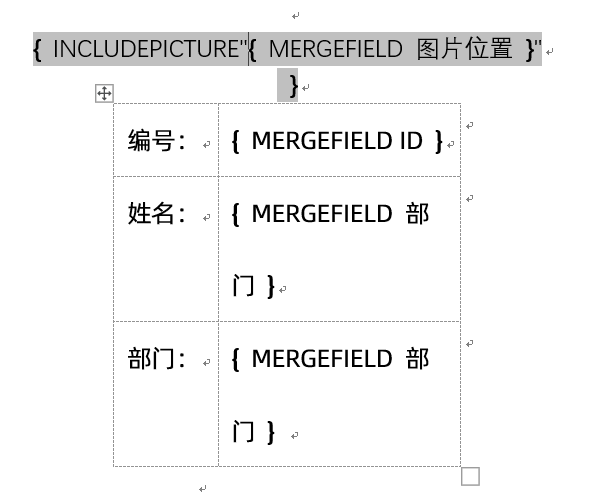
然后我们全选数据,按ALT+F9键,然后再按F9键进行刷新
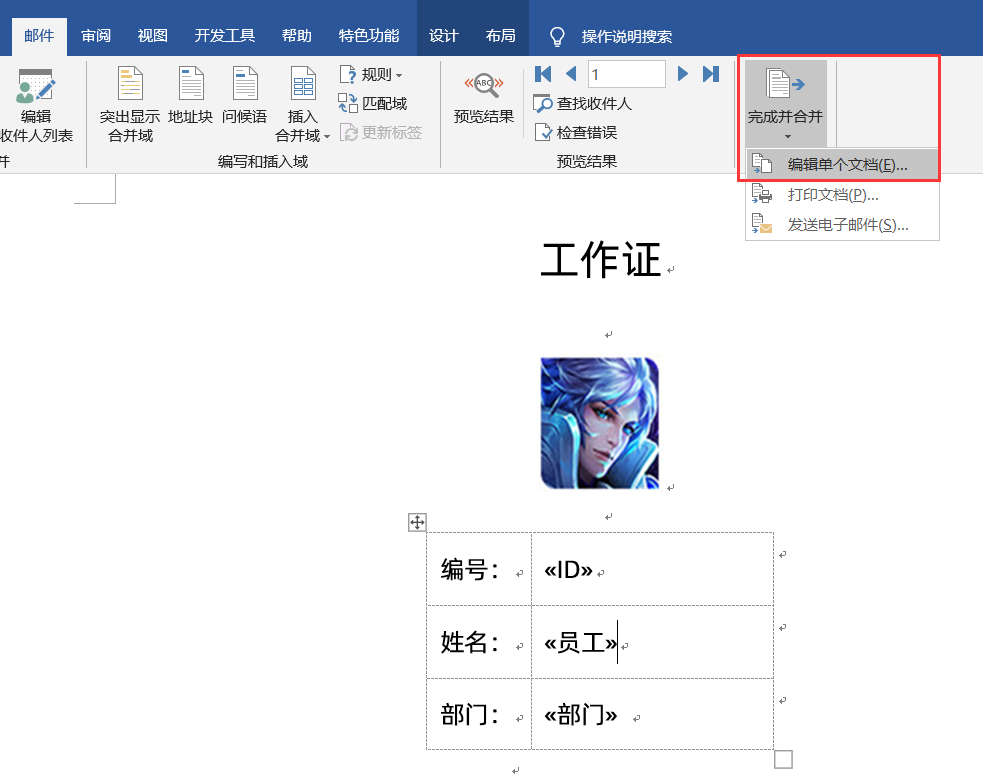
然后我们选择完成并合并,编辑单个文档,选择全部文档
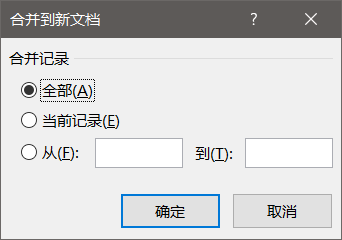
➄这个时候按打印的话,所有的员工头像还是统一的,没有更新
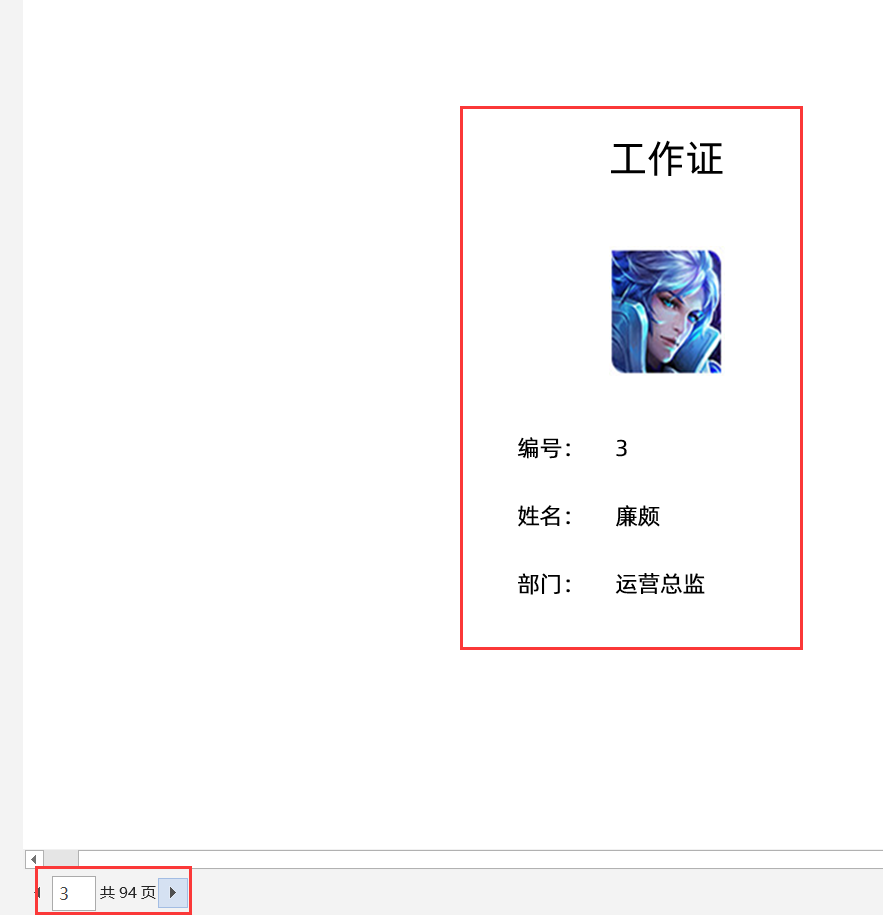 #p#分页标题#e#
#p#分页标题#e#需要我们在WORD里面全选,然后按一下F9刷新,然后表格里面所有的图片都正常了
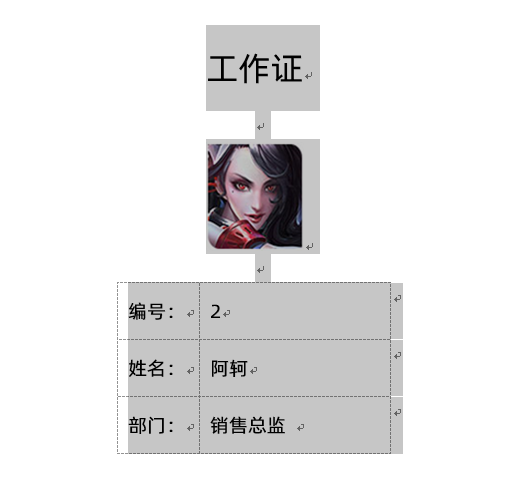
轻轻松松的五步就搞定了,你学会了么?可以动手试一试吧~